Amministrazione – aggiungi una casella di posta – esempio 1
In questo primo esempio vedremo come aggiungere una casella di posta ad un utente esistente, senza aver ancora modificato la policy dell’indirizzo email.
1. Dall’interfaccia ECP, andare su destinatari 1 / caselle di posta 2, fare clic sull’icona di aggiunta 3 quindi casella di posta dell’utente 4.
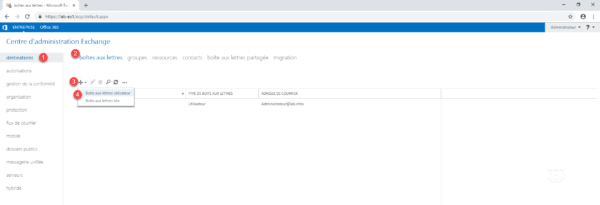
2. Immettere l’alias (parte prima del dominio) dell’utente 1 quindi fare clic su Sfoglia 2.
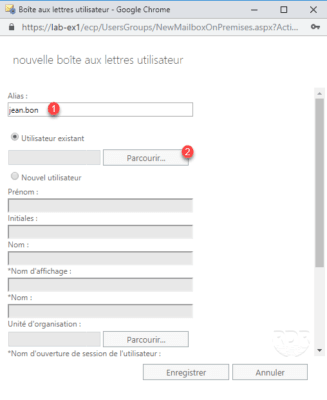
3. Selezionare l’utente AD corrispondente 1 e fare clic su OK 2.
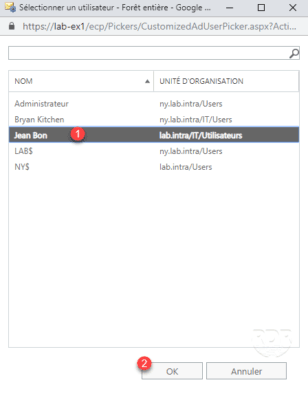
4. Fare clic su Salva 1 per creare la casella di posta.
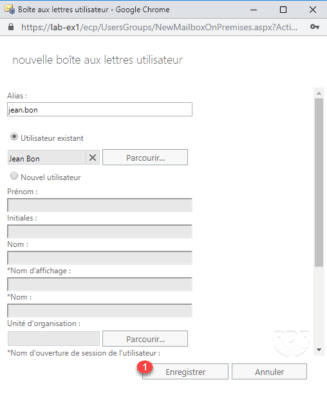
5. La casella di posta è ben creata, ma per impostazione predefinita sul vecchio dominio.
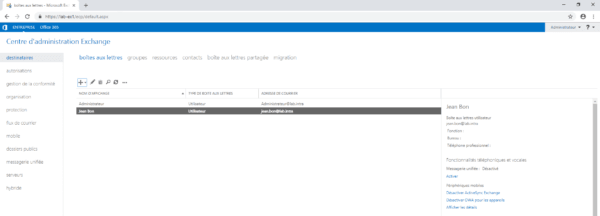
Quanto segue è facoltativo, userò solo questa configurazione per mostrarti come aggiungere un alias.
6. Selezionare la casella di posta 1, fare clic sull’icona di modifica 2. Nella nuova finestra, clicca sull’indirizzo e-mail 3 e sul + 4.
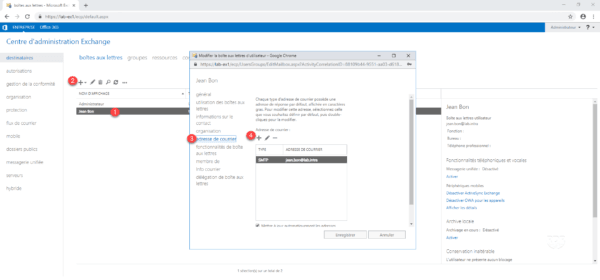
7. Tipo di indirizzo, selezionare SMTP 1, inserire l’indirizzo 2 e fare clic su OK 3.
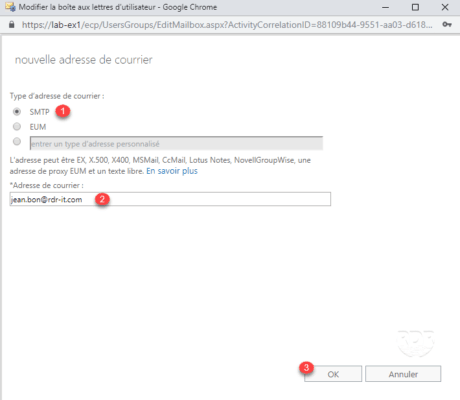
8. L’indirizzo viene aggiunto 1, fare clic su Salva 2.
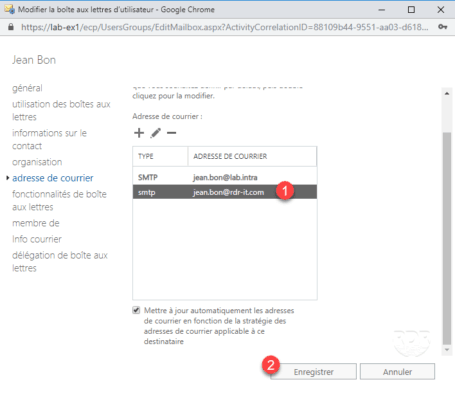
L’indirizzo con il tipo SMTP è l’indirizzo primario.
Se si desidera che i criteri degli indirizzi non vengano applicati a una casella di posta, è necessario deselezionare la casella di controllo Aggiorna automaticamente gli indirizzi di posta elettronica in base al criterio degli indirizzi di posta elettronica applicabile a questo destinatario.